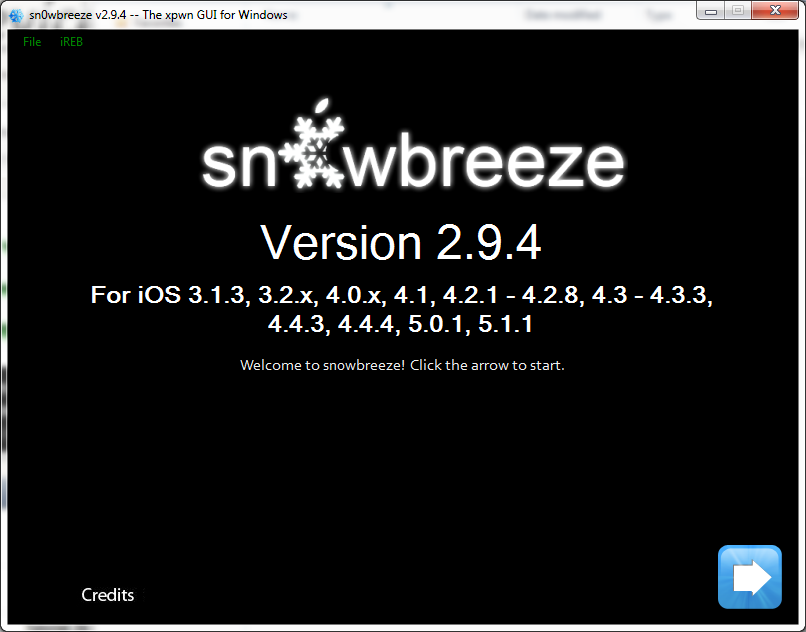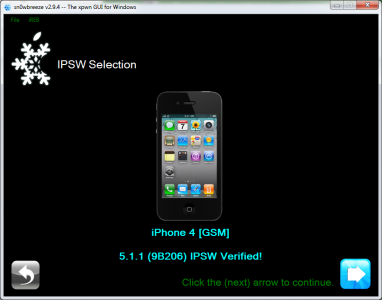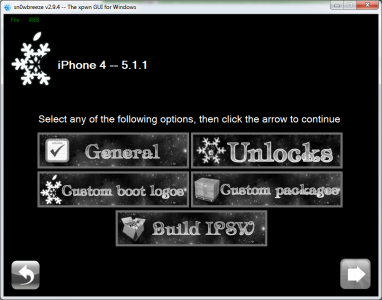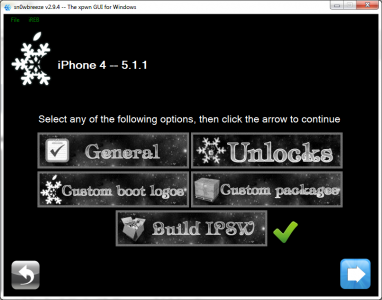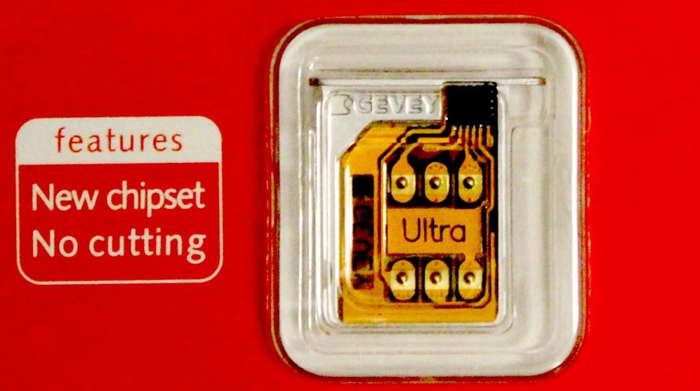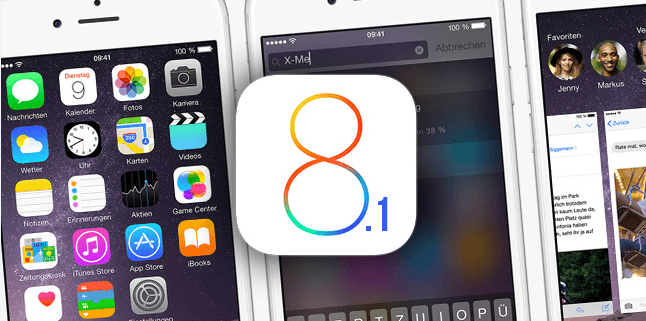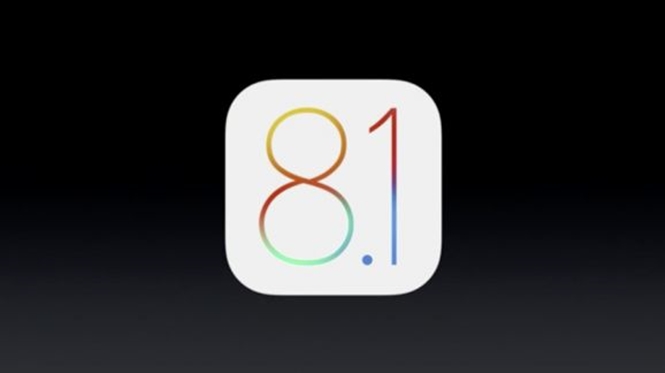Kort efter lanseringen av Absinthe 2.0 det gör det obundet jailbreak för iOS 5.1.1, iH8sn0w har släppt version 2.9.4 av sn0wbreeze. Med det här programmet kan vi göra en jailbroken och aktiverad anpassad ipsw för iOS 5.1.1 och iDevices som släppts av Apple före iPad 2-surfplattan. Om du har en sådan enhet och den är kodad på ett främmande nätverk, sn0wbreeze si redsn0w är de enda programmen som gör obundna jailbreak på iOS 5.1.1 eftersom Absinthe den kan inte jailbreaka sig själv om din terminal inte är aktiverad.
Denna version av sn0wbreeze är kompatibel med:
- iPhone 3GS – oavsett bootrom;
- Iphone 4;
- iPad1;
- iPod Touch 3G;
- iPod Touch 4G.
sn0wbreeze 2.9.4 gör obundet jailbreak för följande iOS-versioner:
- Stöder iOS 3.1.3
- Stöder iOS 3.2.x
- Stöder iOS 4.0.x
- Stöder iOS 4.1
- Stöder iOS 4.2.1 – 4.2.8
- Stöder iOS 4.3 – 4.3.3
- Stöder iOS 5.0.1
- Stöder iOS 5.1.1
iPhone 4S och iPad 2 och iPad 3 är inte kompatibla med den nuvarande versionen av sn0wbreeze, men resten av iDevices har obundna jailbreak på alla versioner av iOS som anges ovan.
Om du behöver en upplåsning gjord av Gevey för iPhone 4, kommer en anpassad ipsw gjord med sn0wbreeze att hålla basbandet intakt och låta dig fortsätta använda Gevey-kort. iPhone 4S-terminaler kan avkodas med den senaste versionen av Gevey Ultra S, så du borde inte ha några problem. iPhone 3GS-terminaler som har basband som kan avkodas med ultrasn0w kommer att behålla sitt basband om du använder en anpassad ipsw gjord med sn0wbreeze. Efter installation iOS 5.1.1 måste du installera ultrasn0w fixer att göra avkodningen eftersom ultrasn0w i Cydia inte är kompatibel med den senaste versionen av iOS.
Om du har avkodat med SAM och sparat det på din dator, då den här guiden det hjälper dig att återställa det efter jailbreak. Det spelar ingen roll vilket basband du har, avkodningen kommer att göras ändå.
Under gårkvällen Apple släppt build 9B208 för iPhone 4 GSM. Om du har den builden installerad i din terminal så kan du INTE göra obundna jailbreak för tillfället. Du kan kontrollera din iOS-version i Inställningar>Allmänt>Om>Version. Absinthe 2.0.2 jailbreakar att iPhone 4 bygger, men sn0wbreeze är inte kompatibel med den ännu.
sn0wbreeze 2.9.4 fungerar bara på Windows.
steg 1
Ladda ner sn0wbreeze 2.9.5 hence.
Ladda ner iOS 5.1.1 hence. Naturligtvis har du även möjlighet att ladda ner den senaste versionen av iOS direkt från sn0wbreeze.
Ladda ner den senaste versionen av iTunes från Apples webbplats.
steg 2
Om det behövs, ändra filtillägget för den fasta programvaran som laddades ner i steg 1 från .zip till .ipsw (om nödvändigt). Om du är på Windows Vista / 7 högerklicka sedan på sn0wbreeze och välj Kör som administratör. Du kommer att få ett varningsmeddelande om att inte distribuera programmet, tryck på ok och tryck sedan på den blå knappen för att fortsätta. På Windows XP fungerar inte sn0wbreeze korrekt och jag rekommenderar inte att du använder det.
steg 3
Nu möts du av en skärm som ber dig söka i datorn där du sparade iOS 5.1.1 filen, efter att programmet kontrollerat filen så kommer ok-tecknet upp, tryck sedan på den blå knappen för att fortsätta. iH8sn0w försökte implementera en drag&drop-modul för filer, men den fungerar tyvärr inte som den ska, så jag rekommenderar att du undviker att använda den.
steg 5
Programmet har 3 arbetsalternativ för gamla iDevices: enkelt läge, expertläge och basbandsbevarande läge. Enkelt läge kommer att anpassa ipsw baserat på förinställda inställningar, och expertläge ger dig möjlighet att anpassa allt du vill infoga i firmware, i denna handledning kommer jag att förklara expertläge. Basbands bevarandeläge ger dig möjlighet att göra en anpassad ipsw utan jailbreak men som inte uppdaterar basbandet.
När det gäller iPhone 4 läggs ett fjärde alternativ som kallas iFaith Mode till som låter oss välja en SHSH sparad med iFaith för att göra en anpassad ipsw med den. Den SHSH kan endast användas för att återställa till den versionen av iOS.
steg 6
Nu kommer vi till de lite mer komplicerade sakerna. På den här skärmen sn0wbreeze det kommer att visa alternativen vi har i firmware-konfigurationen, alternativet Allmänt är det som tar dig igenom alla andra, så vi kommer att välja det här. Välj Allmänt och tryck sedan på den blå knappen för att fortsätta.
steg 7
Nu kommer du till skärmen som har 4 tillgängliga alternativ jämfört med tidigare versioner. Den första är Aktivera batteriprocent och gör det möjligt att aktivera alternativet för att se batteriprocenten; den andra fick hacka terminalen; den tredje är installationen av OpenSSH som ger oss möjlighet att komma åt terminalens systemfiler via Wi-Fi och den fjärde är rotpartitionsstorleken som ger oss möjligheten att välja det utrymme som tilldelats systempartitionen, jag rekommenderar att du lämna värdet där. Tryck på den blå knappen för att fortsätta.
steg 8
Om du har en iPhone 3GS kommer du på nästa skärm att ha möjlighet att uppdatera iPad-basbandet som gör att du kan avkoda ett avblockerbart basband. sn0wbreeze kommer automatiskt att installera iPad-basbandet om du är ansluten till Internet och efter att du har installerat den anpassade ipsw kommer du att kunna installera ultrasn0w och använda terminalen. Mitt råd är att inte installera iPad-basbandet eftersom du kommer att förlora möjligheten att använda GPS som är integrerad i terminalen, för alltid. Du kommer aldrig att kunna nedgradera basbandet och du kommer att få problem när du återställer till nya versioner av iOS.
steg 9
Nu kommer du till menyn där du kan välja applikationer från Cydia/från datorn som ska installeras automatiskt i ipsw. Välj önskade .deb-filer från datorn med hjälp av bläddringsalternativet och tryck sedan på den blå knappen för att fortsätta.
steg 10
Efter att ha valt lämpliga filer kommer du till huvudmenyn där du måste välja Bygg ipsw för att starta processen genom vilken din anpassade ipsw är gjord.
Efter att ha tryckt på den blå knappen kommer du till en meny där du kan välja om du vill spela PacMan eller se klassikern roteras.
För att köra PacMan måste du ha flash installerat, tyvärr fungerade det inte för mig trots att jag har flash så du kan leka med alternativet för att se om det fungerar.
När du har anpassat ipsw:n kommer du att se meddelandet nedan.
steg 11
Tryck nu på ok-knappen för att gå in i terminalen i Pwned DFU-läge med sn0wbreeze. Det är mycket viktigt att följa stegen nedan. Anslut enheten till datorn.
Stäng först av din enhet.
- tryck på strömbrytaren i 3 sekunder;
- medan du håller ned Power press och Home och håll dem intryckta i ytterligare 10 sekunder;
- släpp strömknappen och håll bara hemma och enheten går in i DFU-läge.
steg 12
När processen är klar, öppna iTunes, håll nere Shift-knappen på tangentbordet medan du trycker på återställ och välj den anpassade ipsw som är gjord med sn0wbreeze, den bör ha ett namn som liknar detta sn0wbreeze_iPhone 4-5.1.1.ipsw och det borde finnas på skrivbordet.
Efter avslutad återställning bör din terminal starta av sig själv och utan problem.
steg 13
Om du låser upp med ultrasn0w, följ instruktionerna här för att installera ultrasn0w fixer för iOS 5.1.1. Om du avkodade med SAM och sparade avkodningen, installera då inte ultrasn0w men följ denna handledning för att göra om din avkodning.
Din enhet har nu ett obundet jailbreak och kan starta om sig själv oavsett hur du stänger den.